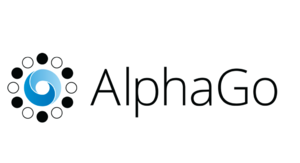잔글 (→유닉스 계열) |
잔글 (→유닉스 계열) |
||
| 37번째 줄: | 37번째 줄: | ||
# '''Create conda environment. ''''tensorflow'라는 conda 환경을 만듭니다. 다음 셋 중 자신의 Python 버전에 맞는 것을 넣어주세요.<pre>conda create -n tensorflow python=2.7 # Python 2.7</pre><pre>conda create -n tensorflow python=3.4 # Python 3.4</pre><pre>conda create -n tensorflow python=3.5 # Python 3.5</pre> 그리고 <pre>source activate tensorflow</pre>로 conda environment를 활성화합니다. 그러면 '$'가 있는 줄 앞에 '(tensorflow)'가 생겼을 것입니다. | # '''Create conda environment. ''''tensorflow'라는 conda 환경을 만듭니다. 다음 셋 중 자신의 Python 버전에 맞는 것을 넣어주세요.<pre>conda create -n tensorflow python=2.7 # Python 2.7</pre><pre>conda create -n tensorflow python=3.4 # Python 3.4</pre><pre>conda create -n tensorflow python=3.5 # Python 3.5</pre> 그리고 <pre>source activate tensorflow</pre>로 conda environment를 활성화합니다. 그러면 '$'가 있는 줄 앞에 '(tensorflow)'가 생겼을 것입니다. | ||
# '''Install TensorFlow. ''' <pre>conda install -c conda-forge tensorflow</pre>로 TF를 설치합니다. 단, 이 명령어는 "CPU 버전"의 TF만 설치 가능합니다. GPU 버전의 설치를 위해서는 [https://www.tensorflow.org/get_started/os_setup#using_pip 여기]를 참고해 주세요. | # '''Install TensorFlow. ''' <pre>conda install -c conda-forge tensorflow</pre>로 TF를 설치합니다. 단, 이 명령어는 "CPU 버전"의 TF만 설치 가능합니다. GPU 버전의 설치를 위해서는 [https://www.tensorflow.org/get_started/os_setup#using_pip 여기]를 참고해 주세요. | ||
# '''Test! '''<pre>python</pre> 명령어를 쳐서, Python을 켭니다. 나오는 창에 Python 옆에 'Anaconda'가 써 있는 것을 확인해 주세요. '>>>' 표시가 나오면, 한 줄씩 다음 코드를 칩니다. | # '''Test! '''<pre>python</pre> 명령어를 쳐서, Python을 켭니다. 나오는 창에 Python 옆에 'Anaconda'가 써 있는 것을 확인해 주세요. '>>>' 표시가 나오면, 한 줄씩 다음 코드를 칩니다.<pre>>>> import tensorflow as tf</pre><pre>>>> hello = tf.constant('Hello, TensorFlow!')</pre><pre>>>> sess = tf.Session()</pre><pre>>>> print(sess.run(hello))</pre> 이때 '''Hello, TensorFlow!'''라는 메시지가 나오면 정상적으로 설치된 겁니다! 축하합니다! | ||
<pre>>>> import tensorflow as tf</pre> | |||
<pre>>>> hello = tf.constant('Hello, TensorFlow!')</pre> | |||
<pre>>>> sess = tf.Session()</pre> | |||
<pre>>>> print(sess.run(hello))</pre> | |||
==== 윈도 ==== | ==== 윈도 ==== | ||
2017년 1월 23일 (월) 14:15 판
쉽게 배우는 머신 러닝
2016년 3월 9일부터 15일까지, 바둑계를 뒤흔든 사건이 하나 있었습니다. 바로 구글 딥마인드에서 제작한 '인공지능'(AI, artificial intelligence) 알파고(AlphaGo)가 이세돌 9단을 4:1의 큰 점수차로 이긴 것이죠. 사실 그 전부터 머신 러닝은 많은 곳에서 쓰였습니다. 단순한 머신 러닝인 '키보드에서 다음에 눌릴 키 예측' 같은 것도 있고, 이미지넷이라고 불리는 대회에서는 주어진 이미지에 해당하는 적당한 레이블을 고르는 것을 학습시킵니다. 그 외에도, 유튜브의 '자동 자막' 기능 역시 음성을 분석하여 자막을 달아주는 기계학습 시스템입니다. (한국어는 아직 미숙하지만 영어는 매우 정확한 캡션을 달아줍니다.) 강화학습이라는 방법으로 여러 게임을 클리어하도록 학습시키기도 하는데, 벽돌깨기 게임에서 벽 쪽의 블럭만을 뚫어 공이 위에서 놀게 하는 방법을 터득하는 등의 놀라운 결과를 보여주기도 하였습니다. 여러 IT 회사에서는 앞다투어 인공지능 개발 팀을 만들고, Apple의 Siri, MS의 Cortana, SK의 누구나 네이버의 AMICA 등의 인공지능 비서 플랫폼을 개발하고 있습니다.
이렇게 머신 러닝은 우리 곁에 즐비합니다. 이 AI의 과도기에 머신 러닝을 쉽게 할 수 있다면 얼마나 좋을까요! 이전에도 많은 AI 개발 소프트웨어들이 있었지만, 2015년 11월 9일, 구글신이 우리 모두에게 어떤 선물을 하사하십니다.
TensorFlow
“ TensorFlow is for everyone. It's for students, researchers, hobbyists, hackers, engineers, developers, inventors and innovators and is being open sourced under the Apache 2.0 open source license.
텐서플로우는 모든 사람에게 열려 있습니다. 텐서플로우는 학생, 연구자, 취미로 머신 러닝을 배우는 사람, 해커, 엔지니어, 개발자, 발명가, 혁신가를 위하여 개발되었고, 아파치 2.0 오픈 소스 라이선스를 따르는 오픈소스입니다.“ — TensorFlow™ by Google
구글신께서 주신 선물을 마다할 수야 없죠. 머신 러닝을 배워 봅시다!
준비 단계
모르면 힘든 것
- 덧셈이 무엇인지, 곱셈이 무엇인지, 함수가 무엇인지
- 타자를 치는 법
- 기본적인 터미널의 사용법, 즉, '복사, 붙여넣기를 하는 법': 선택한 후 마우스 오른쪽 클릭으로 복사하며, 복사한 것이 있으면 선택한 것이 없는 상황에서 마우스 오른쪽 클릭으로 붙여 넣습니다.
- 행렬의 곱셈
- 인내심: 좋은 하드웨어가 없는 한 머신 러닝은 매우 느립니다. 또한 자원 점유율도 커서 컴퓨터/랩탑이 매우 느려집니다.
이 정도만 있으면 OK!
텐서플로우의 설치
텐서플로우는 원래 유닉스 계열의 OS인 리눅스, macOS만을 지원했으나, 현재는 Windows 64-bit, Anaconda가 있는 Python 3.5를 지원합니다. 요즘 대부분 RAM이 4GB를 넘어 보통 설치된 윈도는 64-bit이므로, Python 3.5와 Anaconda를 설치하면 윈도에도 설치가 가능합니다. 이하, 자료가 많은 Python API를 설치합니다. 또한 유닉스 계열과 윈도 모두 Anaconda 기반에서 설명하며, 유닉스는 우분투 16.04 LTS 기준으로 설명합니다.
공식 홈페이지를 참고했습니다.
유닉스 계열
- Install Python. Python 2.7이나 3.5(혹은 3.4)를 설치합니다. 추후에 바뀔 수 있으나, 아직 3.6은 추천하지 않습니다. Python 공식 홈페이지에 가서 인스톨러 소스를 받거나 command에서 apt-get 등의 명령어로 설치합니다. 우분투(14.04 이상)의 경우 Python은 자동으로 설치되어 있습니다.
- Install Anaconda. Anaconda 공식 홈페이지에서 Python 버전에 맞는 Anaconda를 설치합니다. 설치 과정은 Download for *** 탭에 나와 있습니다. 우분투의 경우 다운로드 폴더로 이동한 후에(cd ~/Downloads 또는 cd ~/다운로드)
bash Anaconda3-4.2.0-Linux-x86_64.sh # if Python 3.x
bash Anaconda2-4.2.0-Linux-x86_64.sh # if Python 2.x
중 자신의 Python 버전에 맞는 줄을 복사하여 터미널에 넣으세요. - Create conda environment. 'tensorflow'라는 conda 환경을 만듭니다. 다음 셋 중 자신의 Python 버전에 맞는 것을 넣어주세요.
conda create -n tensorflow python=2.7 # Python 2.7
conda create -n tensorflow python=3.4 # Python 3.4
conda create -n tensorflow python=3.5 # Python 3.5
그리고source activate tensorflow
로 conda environment를 활성화합니다. 그러면 '$'가 있는 줄 앞에 '(tensorflow)'가 생겼을 것입니다. - Install TensorFlow.
conda install -c conda-forge tensorflow
로 TF를 설치합니다. 단, 이 명령어는 "CPU 버전"의 TF만 설치 가능합니다. GPU 버전의 설치를 위해서는 여기를 참고해 주세요. - Test!
python
명령어를 쳐서, Python을 켭니다. 나오는 창에 Python 옆에 'Anaconda'가 써 있는 것을 확인해 주세요. '>>>' 표시가 나오면, 한 줄씩 다음 코드를 칩니다.>>> import tensorflow as tf
>>> hello = tf.constant('Hello, TensorFlow!')>>> sess = tf.Session()
>>> print(sess.run(hello))
이때 Hello, TensorFlow!라는 메시지가 나오면 정상적으로 설치된 겁니다! 축하합니다!